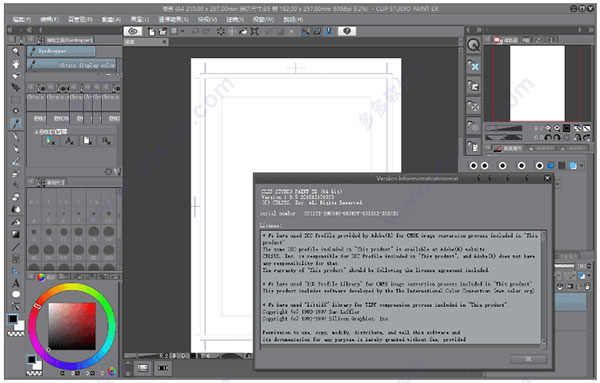
clip studio paint 1.8.5破解版安装教程:
1、下载解压,得到clip studio paint ex 1.8.5中文原程序和破解文件;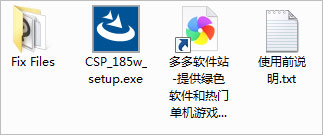
2、双击文件“CSP_185w_setup.exe”选择软件安装目录,选择繁体中文;
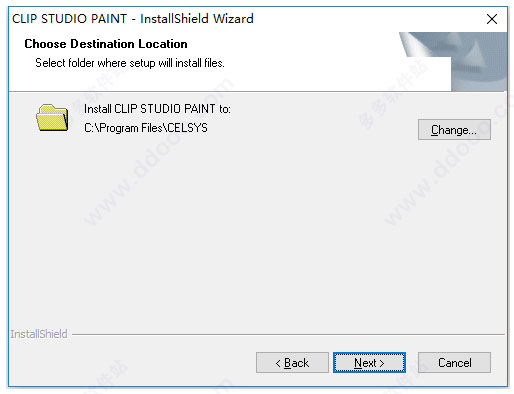
3、软件安装完成后,复制init,CLIPStudioPaint.exe到软件安装目录下替换原文件
默认安装路径【C:\Program Files\CELSYS\CLIP STUDIO 1.5\CLIP STUDIO PAINT】
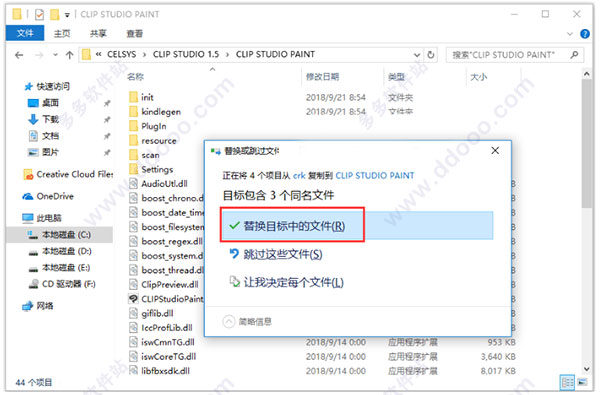
4、运行文件“CLIPStudioPaint.exe”打开软件,根据你选择的安装语言,输入对应的序列号;
EN SP1DEE-D9W7A7-6DC0D7-5AP402-1MLP7T
FR SP1DEE-D9W7A7-6DC0D7-5AP402-1MLP7T
DE SP1DEE-D9W7A7-6DC0D7-5AP402-1MLP7T
KR SP1DEE-D9W7A7-6DC0D7-5AP402-1MLP7T
SP SP1DEE-D9W7A7-6DC0D7-5AP402-1MLP7T
CH SP1DTE-DN6446-6K7KFP-7697N2-FEPP6N(中文)
JP SP1HJE-NP1M3P-U6TKA1-S0B024-BUWJEF
5、中文版本输入SP1DTE-DN6446-6K7KFP-7697N2-FEPP6N
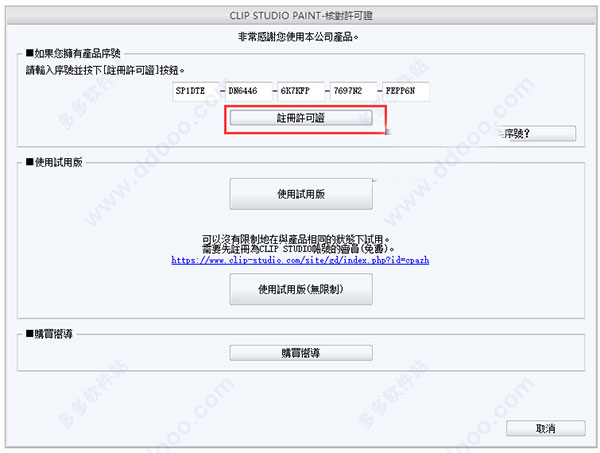
6、选择现在立即进行许可证的核对,核对方式选择手动执行
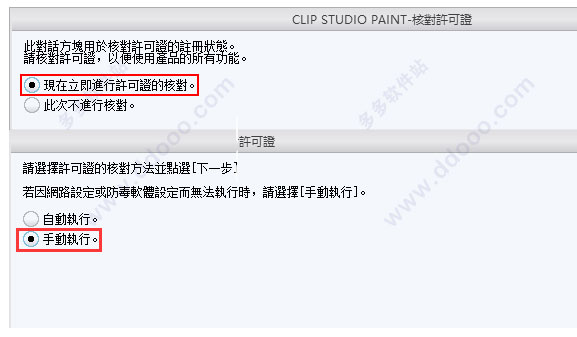
7、运行注册机Keygen.exe,将上步骤中的序列号复制粘贴到注册机中
将许可证认证码复制粘贴到注册机中License Auth Key
点击Generate计算许可证确认码,并复制粘贴到注册界面中,激活即可。
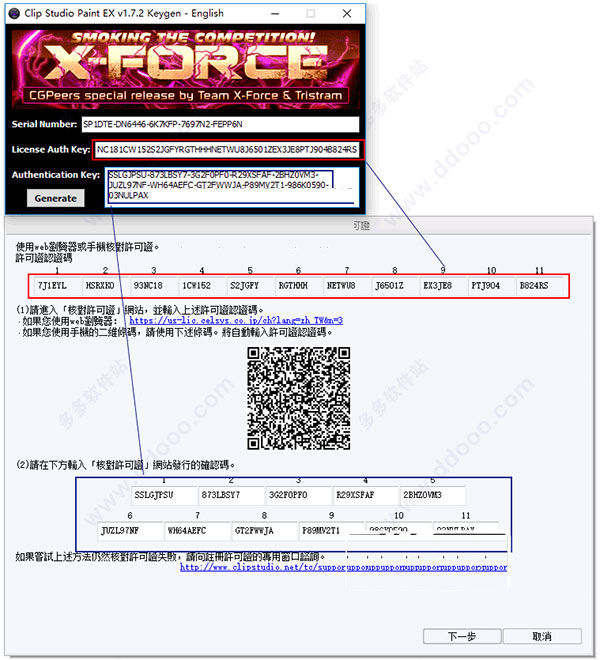
8、成功注册;
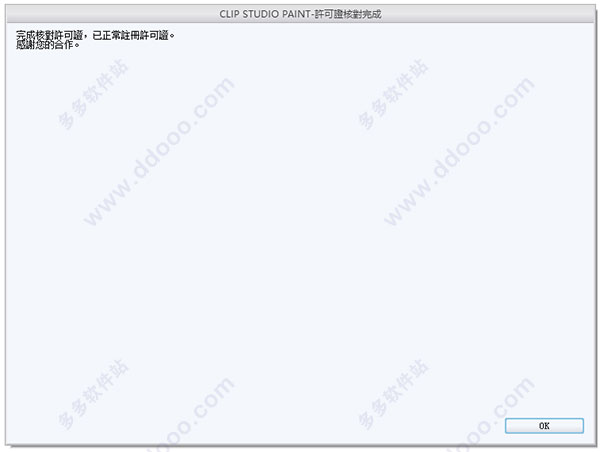
9、至此,clip studio paint ex 1.8.5中文破解版成功激活,用户可以无限制免费使用。
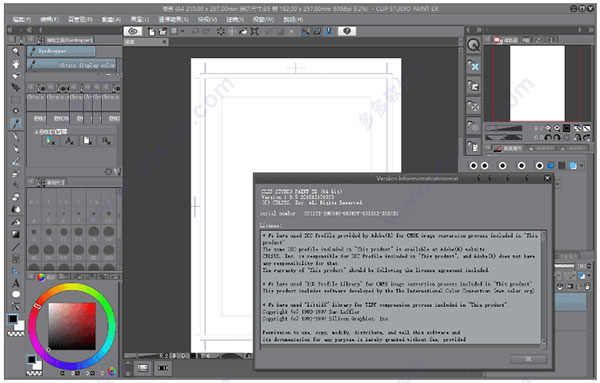
软件特色
一、实现自然且美观的绘图效果clip studio paint ex有别于一般的绘图软件,若论线条绘制的 轻松度及美观度,都是当之无愧的首选软件。 软件强大 的笔压感应功能,可以将不同笔压中所蕴含的妙趣激发 出来。启用抑制线条抖动的“手颤修正”功能,以及对 起笔和收笔赋予强弱变化的“出入锋”功能,可以令初次尝试clip studio paint ex的用户也能画出流畅的线条。
二、绘图完成之后亦可修改形状或大小
在clip studio paint ex中绘制于矢量图层中的线条,即使重复缩放操作也不会令画质受损,还可在绘画完成之后,改变线宽或进行其他修改。如有超出指定范围的线条,可以使用“橡皮擦”干净将其擦除,而不影响其他位置上的线条。
三、使用尺子精确作画
clip studio paint ex中加载了许多基本图形的尺子,使用“透视尺”可绘制具有远近感的背景;“对称尺”可绘制对称的图案,以及二点、三点或多点对称图形;“同心圆尺”、“放射线尺”、“平行线尺”等,还可以辅助笔刷表现出色的笔触。
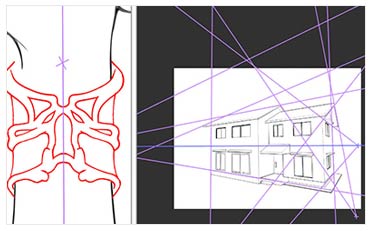
四、将超出范围的线条清除干净
矢量图层中的线条如有超出指定范围,可以使用“橡皮擦”干净将其擦除,而不影响其他位置上的线条。
五、任意改变3D人体模型的比例及体型
clip studio paint ex中预存有3D素描人偶,可以根据角色的需要,改变其身体比例或者更换其体型,还可以为素描人偶添加姿势,作为草稿使用。关节的硬度和可动范围也能根据人体构造进行设计,只需点击鼠标,即可直观地制作出各种姿态。
六、自动动作可一次性完成多个操作
将常用操作或需要反复进行的操作保存为自动动作,只需1次单击即可执行相应操作。且可以自定义快捷键,将常用命令设置为自己偏好的快捷键,从而提高创作的效率。
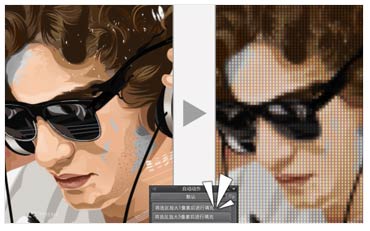
七、根据作用切换工作区
根据作用和类型,将面板布局配置成“漫画”、“插画”等,再结合快捷键及命令栏的设置,将其保存为工作区,以备随时调用。
八、Photoshop格式文件的输入/输出
在不影响图层的构造的前提下,优动漫 PAINT可对Photoshop格式(PSD和PSB)文件进行导入、编辑和保存。最后的加工也可以在Photoshop或其他软件中进行。
九、支持巧手,加速作画
一手握住数位笔,一手操控“巧手”,进行画布的缩放和旋转,动作的撤销和重做,或利用吸管拾取颜色。只需摆动摇杆,画面上即可重新加载快捷菜单。摇杆的8个倾斜方向分别控制着不同的命令,可以设置启动和连续摆动摇杆所对应的项目。

更新日志
clip studio paint ex 1.8.5主要更新内容1、3D素描人偶的功能革新。【EX版/个人版/试用版】
· 新增了3D素描人偶-Ver.2(男性)/3D素描人偶-Ver.2(女性)。
· 可以在“工具属性”中,设置3D素描人偶的体型。设置项目及界面将进行改良。
· 在“工具属性”中新增了“体型”类别。
2、3D对象素材与3D背景素材已经合并到3D对象素材中。【EX版/个人版/试用版】
· 可以为每个部件选择背景并进行编辑。使用操纵器可以旋转位置和角度。
· 在选中3D图层时在“对象列表”中新增了“可/不可挑选”。对每一个3D素材都可以设置选择的状态。如果设为“可挑选”,在画布上即可选择3D对象素材的部件。
· 选中3D对象素材时,可以从实现设置的摄像机角度中,选择3D对象素材的摄像机角度。
· 如果是包含了多个部件的3D对象素材,可以以部件单位来设置“对象浮动工具栏”的“注视编辑对象”及“将模型设置在地面上”。
※自Ver.1.8.0开始,对“素材”“背景”中收录的素材新增了(可操作所有部件的移动或显示/隐藏)“Ver.2”。Ver.2无法用低于Ver.1.8.0版本的PAINT读取。请安装最新版本。
3、可以只添加手的姿势。【EX版/个人版】
4、可以在“对象浮动工具栏”的“将左手的姿势添加为素材”及“将右手的姿势添加为素材”添加手的姿势。
5、提高了3D图层的操作性。【EX版/个人版/试用版】
在“路由操作器”中添加了“缩放比例”,可以使用“路由操作器”来缩放3D素材。
※目前,对所有3D素材的部件变更缩放比例的功能正在开发中。会在今后的版本中分享。
“子工具高级选项”面板中,新增了“对象列表”类别。可以在“对象浮动工具栏”中显示。【EX版/个人版】
6、在“工具属性”的“对象列表”中新增了右击菜单。可以打开和折叠“对象列表”的所有层级。
在“对象浮动工具栏”中,新增了“复位缩放比例”及“复位旋转”。对变更了缩放比例和角度的3D素材执行该命令,就可以复位缩放比例和角度。
7、其他修复点如下。
· 调整3D素材的缩放比例原点的位置。
· 当3D对象素材包含多个部件时,可以以部件单位来设置“对象浮动工具栏”的“注视编辑对象”及“将模型设置在地面上”。
· 操作“移动操纵器”时,表示在3D素材上的操作状态会隐藏起来。
【动画功能更新】
对动画制作功能中的下述功能,做了以下改善和修改。【EX版】
· 执行“文件”→“输出动画”→“OpenToonz 场景文件”输出的场景文件(扩展名:tnz),支持相对透视。要导入支持相对透视的文件,必须是OpenToonz V1.2.0以上的版本。
· 执行“文件”→“输出动画”→“输出动画胶片”,设置为“向PaintMan输出”并导出的图像,显示时会发生模糊的现象已修复。
· 执行“文件”→“输出动画”→“输出动画胶片”,在“输出文件夹名称”末尾如带有半角空格,则无法导出图像的现象已修复。
· 执行“文件”→“输出动画”→“OpenToonz 场景文件”,在“输出文件夹名称”末尾如带有半角空格,则无法导出图像的现象已修复。
· 当将动画文件夹中没有的胶片指定在片段的末尾时,以“文件”→“输出动画”→“输出时间轴”输出的CSV文件中,表示片段端的“×”无法被输出的现象已修复。
【其他更新】
可以新增初始设置的工具。【EX版/个人版/试用版】
· 在“工具”面板及“子工具”面板的菜单中,会新增“添加初始工具”。>
下载仅供下载体验和测试学习,不得商用和正当使用。
下载体验
